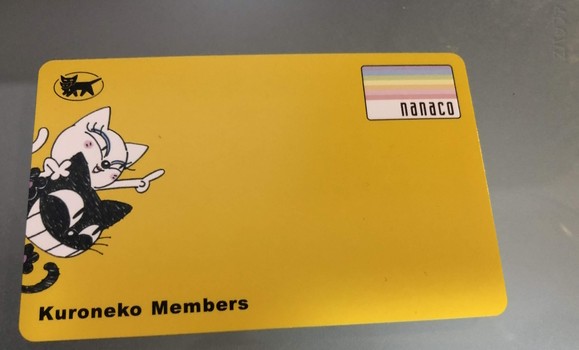
税金の支払いに使える電子マネーのnanaco。
昔は色んなクレジットカードから直接チャージが可能で、節約家は高還元率のクレカを利用してせっせとnanacoにチャージしたものです。
しかし、ここ数年でクレジットカードによるnanacoチャージについては、ポイント還元の対象外になったり、還元対象でもポイントの付与率が半減されたりと改悪が続いています。
現状クレジットカードを利用したnanacoへのチャージとしては、還元率1.2%のリクルートカードの利用が定番ですが、このリクルートカードに関しても、2018年4月にnanacoへのチャージは一月に3万円までと限定されてしまいました。
Kiigoとは
そんな中、とあるサービスが注目されています。
それがデジタルコード販売サイトのKiigoです。
Kiigoの運営するインコム・ジャパン株式会社は、10年前の2008年に日本法人がスタート。
昨今は、全国のスーパーやコンビニ等にあるPOSレジでLINE PayやKyashリアルカードのようなプリペイドカードを利用できるような基盤システムを提供しています。
そんなプリペイドカード関連のトップ企業が直に運営するのがKiigoなのです。
いわば公認の電子マネー購入サイトというわけです。
kiigoを利用するメリット
そんなKiigoを利用する最大のメリットが、クレジットカードでnanacoギフトコードを購入できることです。
nanacoギフトコードは、電子マネーのnanacoにチャージするためのギフト券です。
例えばKiigoでは、3000円相当から5万円相当のnanacoギフトコードをクレジットカードで購入できます。
購入したnanacoギフトコードを、nanacoのサイトに登録することで、nanacoカードにチャージすることが出来ます。
使えるクレジットカードの国際ブランドは、VISAとMasterCardで、JCBとアメックスは使えません。
クレジットカードで購入できるので、当然ですが利用したクレカのポイントが貯まります。
実際にクレカでnanacoギフトコードを購入して、チャージしてみた
それでは、実際にkiigoを利用してnanacoギフトコードをクレジットカードで購入し、購入したnanacoギフトコードからnanacoカードにチャージするまでの一連の流れを試して有効性を確認してみました。
Kiigoへの会員登録
Kiigo自体は会員登録しなくても利用できますが、その場合一ヶ月に3000円分までしかnanacoを購入出来ません。
無料会員登録することで、一ヶ月に5万円分までnanacoをクレジットカードで購入することが出来ます。
Kiigoの会員登録手順については、下記記事で解説しています。
会員登録時に紹介コード「3Z9rJvyu88」を入力して登録することで、200円相当のポイントが付与されるので、忘れずに利用しましょう。
クレジットカードでnanacoギフトコードを購入
Kiigoの会員登録が完了したら、ログインして、nanacoギフトコードの横に表示されている「購入する」を選択します。
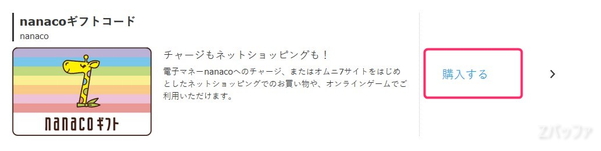
次にnanacoギフトコードを何円分購入するかを選択または入力します。
3000円以上5万円以下で購入可能です。
今回は初めての利用なので3000円分のnanacoギフトコードを購入してみます。
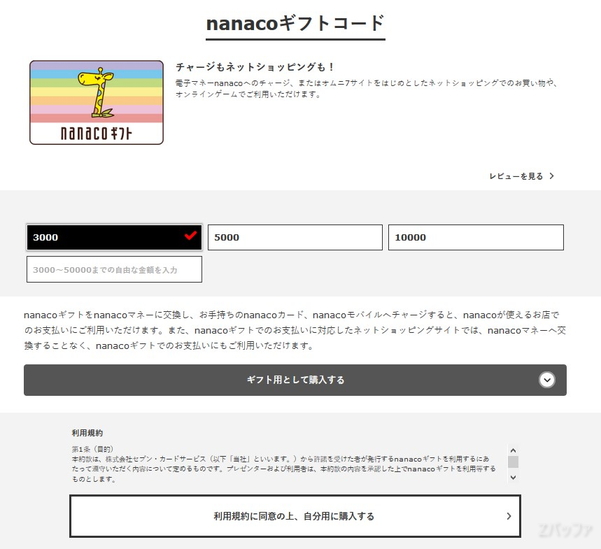
金額を選択して、自分用に購入するを選択します。
次に支払い方法を選択します。
クレジットカード以外に銀行決済が可能ですが、Kiigoを利用するメリットはクレジットカードでnanacoを購入できることなので、クレジットカードを選択します。
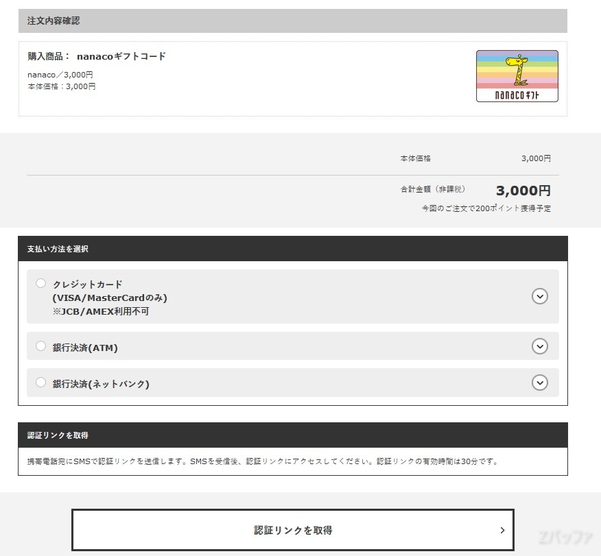
尚、クレジットカードとして、高還元率プリペイドカードのKyashを試してみましたが、決済に失敗したので、利用できませんでした。
プリペイドカード自体が利用できないわけではなく、MasterCardのプリペイドカードであるWebMoney Cardでは決済出来ましたので、使えるプリペイドカードと使えないプリペイドカードがあるようです。
注文完了メッセージが表示されたら、購入完了です。
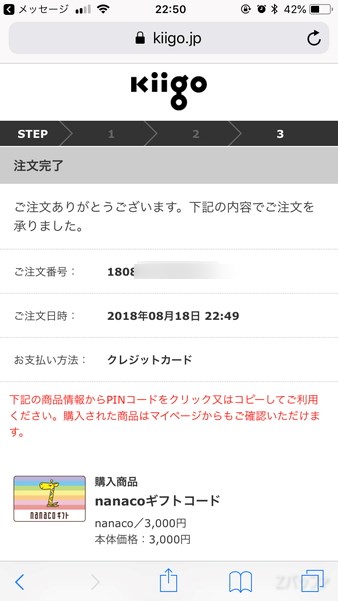
Kiigoマイページの注文履歴からnanacoギフトコードを選択すると、nanacoへのチャージに必要なPINコードが表示されます。
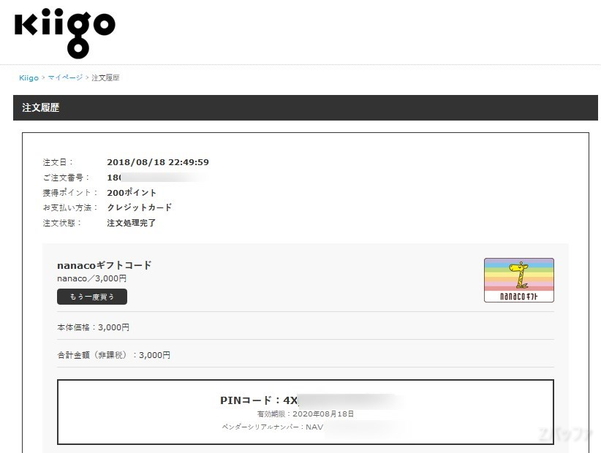
nanacoのサイトで登録
nanacoギフトコードの購入が完了したら、手持ちのnanacoカードにチャージできるようにする必要があります。
まず、nanacoのサイトにアクセスして、ログインします。
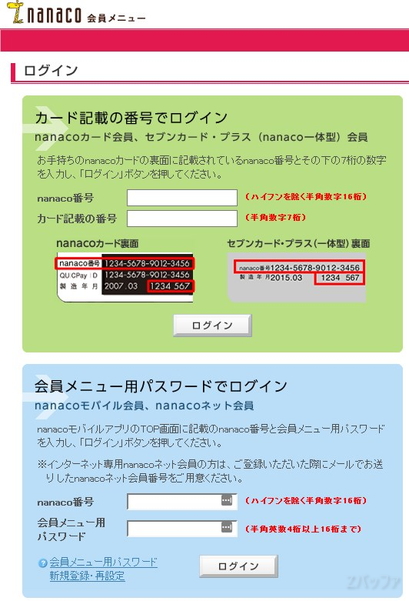
ログインにはnanacoカードの裏面情報を入力します。
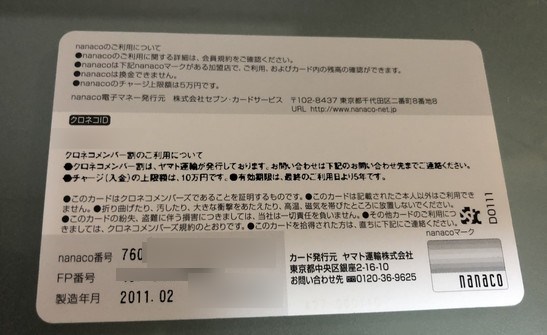
ログイン出来たら、「nanacoギフト登録」を選択します。
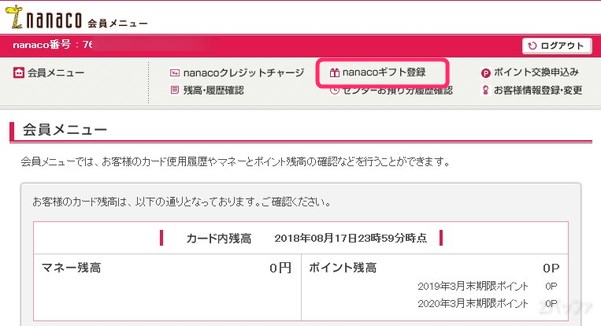
ギフトID登録フォームが表示されたら、Kiigoで購入したPINコードを入力します。
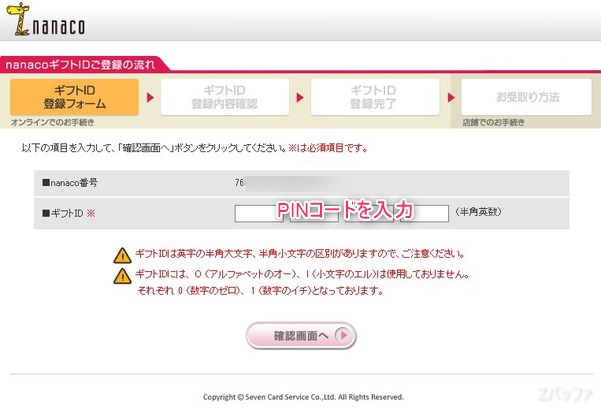
登録金額を確認し、問題なければ、登録するボタンを押して下さい。
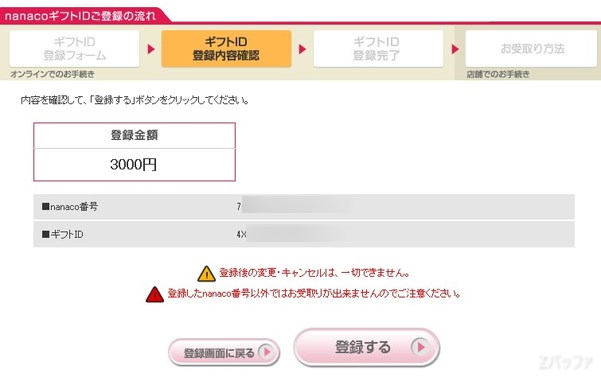
これで手持ちのnanacoカードとの紐づけが完了です。
nanacoポイントは、この時点ではセンター預かりの状態となり、チャージ自体は翌日から可能となります。
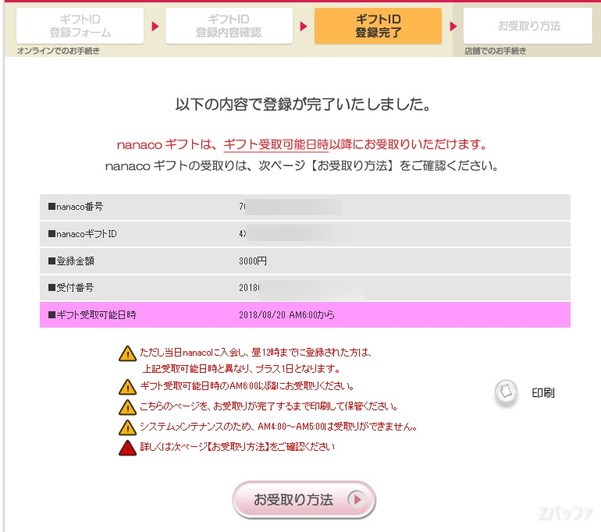
nanacoカードへのチャージ
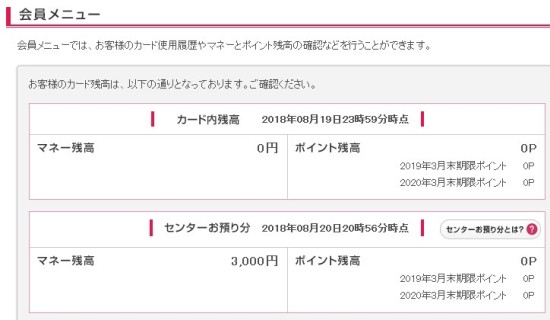
Kiigoで購入したnanacoギフトコードがセンター預かり残高に反映されたら、それをカードへとチャージします。
チャージは、セブン-イレブンのお店やセブン銀行のATMから行うことが出来ます。
nanacoギフトの販売が終了
Kiigoでnanacoギフトをクレジットカードで購入できるメリットについてここまで紹介してきましたが、2019年4月に突如Kiigoのウェブサイト上でnanacoギフトの販売が終了してしまいました。
これは恐らく詐欺グループがお金のやり取りに大量のnanacoギフトを利用したことが判明したためだと推測されます。
以前までコンビニの店頭でnanacoギフトは販売されていましたが、今はこれも販売終了となっています。
ということで、nanacoギフトをクレジットカードで購入する手段は無くなってしまったので、ここは大人しくnanacoのチャージでポイントが貯まるリクルートカードを利用するのが正攻法です。